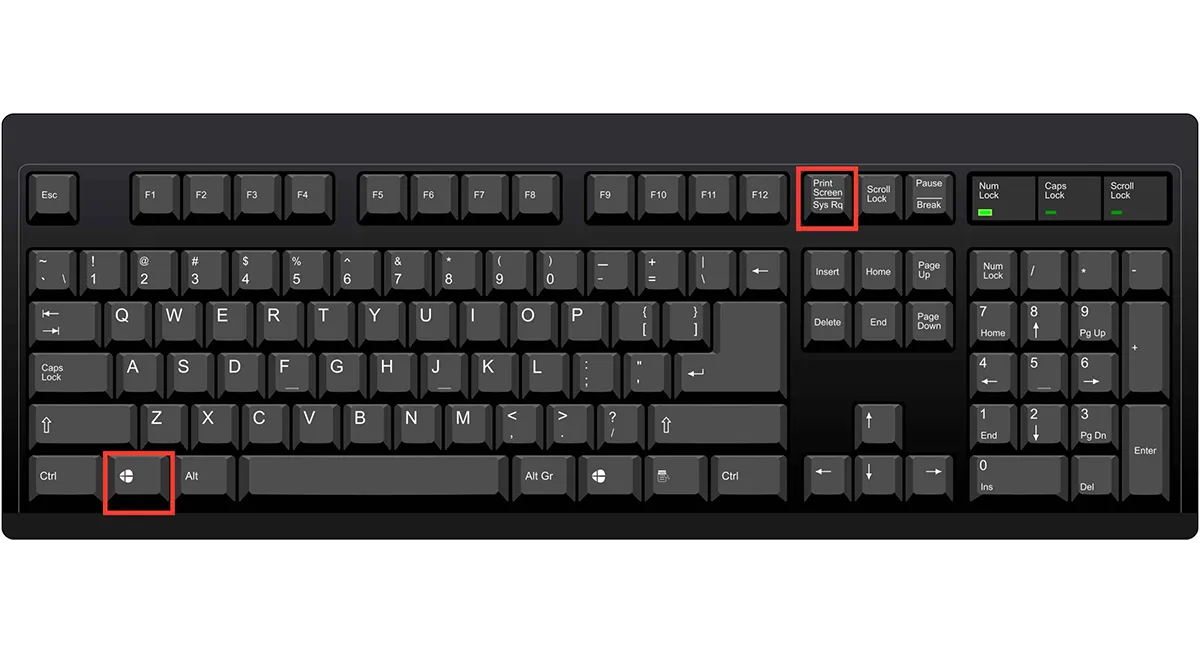
Скріншот екрана — це незамінний інструмент, який допомагає захоплювати зображення екрана комп’ютера. Це може бути корисно, якщо вам потрібно поділитися з кимось інформацією з екрану, зберегти зображення для документації або просто вмістити кілька моментів екрану в одному зображенні.
Використання скріншотів — це легко та просто. На більшості комп’ютерів, незалежно від операційної системи, існує можливість зробити скріншот цілого екрана або лише видимої частини.
Наприклад, на комп’ютерах Windows можна використати комбінацію клавіш “Print Screen” або “PrtScn”, щоб зробити скріншот всього екрана, а потім вставити його в програму для редагування зображень, таку як Paint або Photoshop. На Mac можна використати комбінацію клавіш “Command + Shift + 3”, і скріншот збережеться на робочий стіл як файл.
Запам’ятайте: Скріншот екрана — це потужний інструмент, який допомагає захоплювати значущі моменти з екрана вашого комп’ютера. Це незамінний спосіб робити документацію, ділитися інформацією та зберігати важливі дані. Використовуйте скріншоти, щоб покращити свою продуктивність та спілкування з іншими.
Скріншот екрана на комп’ютері

Щоб зробити скріншот екрана на комп’ютері, потрібно скористатися спеціальною комбінацією клавіш. Найпоширеніша комбінація – це натискання клавіші “Print Screen” або “PrtSc”. Деякі комп’ютери можуть мати окрему клавішу “Print Screen”, але на більшості клавіатур вона об’єднана з іншими клавішами, наприклад, “Fn”.
Після натискання комбінації клавіш “Print Screen” або “PrtSc”, скріншот екрана копіюється в буфер обміну. Щоб зберегти скріншот до файлу, треба його відкрити в графічному редакторі або програмі для обробки зображень, такій як Paint або Photoshop, і натиснути комбінацію клавіш “Ctrl + V” або відкрити меню “Edit” і вибрати “Paste”. Після цього скріншот відобразиться на дошці редактора.
Тепер ви можете зберегти зображення в улюбленому форматі, такому як JPEG або PNG. Для цього відкрийте меню “File” і виберіть пункт “Save As”. Укажіть шлях до файлу, задайте назву і оберіть формат, а потім натисніть кнопку “Save”. Ваш скріншот буде збережено на комп’ютері, і ви зможете його використовувати за необхідності.
Як зробити скріншот екрана?
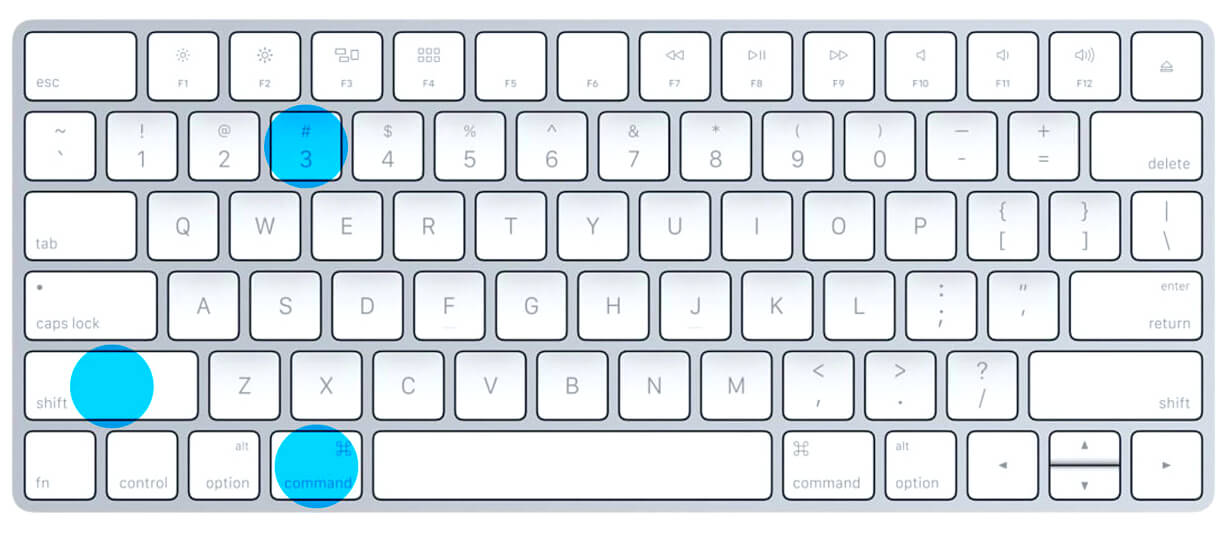
Існує декілька способів зробити скріншот на комп’ютері:
1. Використання клавіші “Print Screen”
Ця клавіша зазвичай розташована в верхньому рядку клавіатури під назвою “Print Screen”, або може мати позначку “PrntScn” або “PrtScn”. Якщо ви натиснете цю клавішу, скріншот екрана буде збережений в буфер обміну.
Після цього відкрийте будь-який графічний редактор (наприклад, Paint) і вставте зображення, використовуючи комбінацію клавіш “Ctrl+V” або обрати опцію “Вставити” в меню програми. Ви зможете зберегти скріншот у потрібному форматі (наприклад, JPEG або PNG).
2. Використання спеціальних програм
У вільному доступі є безліч різних програм для зняття скріншотів, зокрема Snipping Tool, Lightshot, Greenshot, і багато інших. Вони надають більше можливостей для редагування та збереження зображення і можуть зручніше працювати за допомогою різних гарячих клавіш.
3. Використання спеціальних комбінацій клавіш
Деякі програми або операційні системи надають можливість використовувати спеціальні комбінації клавіш для зняття скріншотів. Наприклад, в Windows 10 ви можете використовувати комбінацію “Win+PrtScn”, щоб зняти скріншот екрана і автоматично зберегти його в папку “Pictures/Screenshots”. У MacOS використовуються комбінації “Cmd+Shift+3” або “Cmd+Shift+4”. Комбінації можуть відрізнятися в залежності від операційної системи або програми, тому перевірте інструкції для вашої конкретної ситуації.
Тепер ви знаєте різні способи зняття скріншотів на комп’ютері. Виберіть найзручний для вас спосіб і зберіть важливі моменти з екрану на згадку!
Як зберегти скріншот?

Щоб зберегти скріншот за допомогою вбудованого інструменту, ви можете використовувати комбінацію клавіш на клавіатурі:
| Комбінація клавіш | Опис |
|---|---|
| Print Screen (PrntScrn) | Збереження скріншота всього екрана до буфера обміну |
| Alt + Print Screen | Збереження скріншота поточного активного вікна до буфера обміну |
Після збереження скріншота до буфера обміну, ви можете відкрити програму для редагування зображень або текстовий редактор і вставити зображення за допомогою комбінації клавіш Ctrl + V або вибрати опцію “Вставити” у контекстному меню.
Щоб зберегти скріншот за допомогою сторонньої програми, ви можете встановити програму для зняття скріншотів, наприклад “Snagit”, “Lightshot” або “Greenshot”, і використовувати її інтерфейс для створення та збереження скріншотів.
Після збереження скріншота, ви можете обрати директорію для збереження, ввести назву файлу та обрати формат зображення (наприклад, JPEG або PNG).
Тепер ви знаєте, як зберегти скріншот на вашому комп’ютері! Ви можете використовувати цей метод, щоб зберегти важливі моменти, розгорнуті повідомлення або просто зберегти красиві моменти з вашого екрана.
Залишити відповідь